Teams 会議中にライブキャプションを使用できるようにしたいと思うことはないだろうか。
会議中にライブキャプションを表示させることで、アクセシビリティの向上、コミュニケーションの明瞭さ、集中力の向上など、会議の効果的な進行と参加者の満足度向上につながる。
今回は、Teams でライブキャプションを設定する方法を紹介したい。
Teams でライブキャプションを設定する方法
設定画面から設定する
Teams の画面で、プロフィールアイコン左横の三点リーダー (…) をクリックしてから、「設定」を選択する。
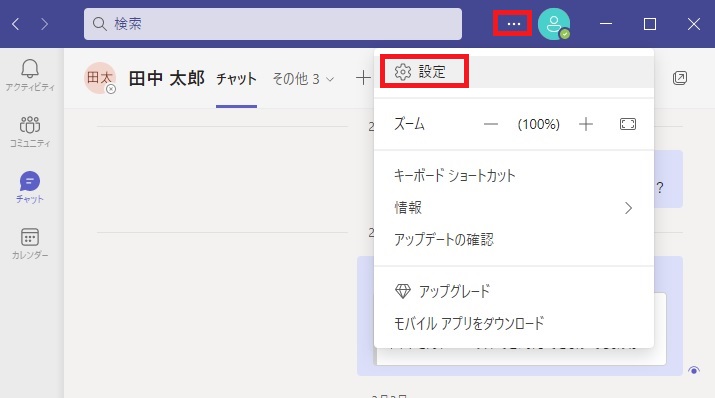
「アクセシビリティ」をクリックする。
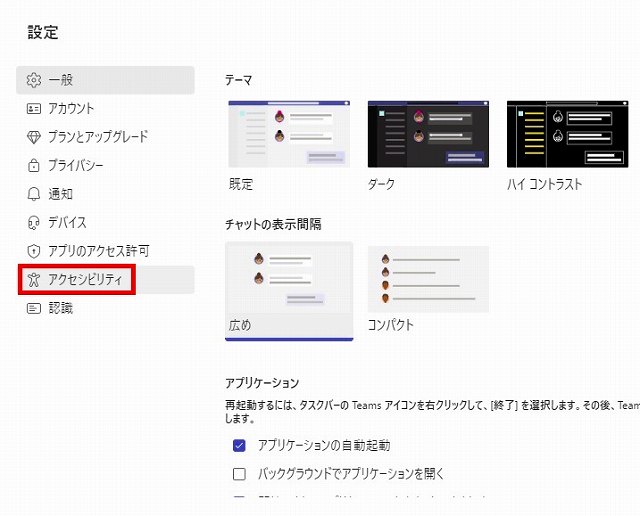
「キャプション」の右端にあるトグルボタンを右にスライドさせる。
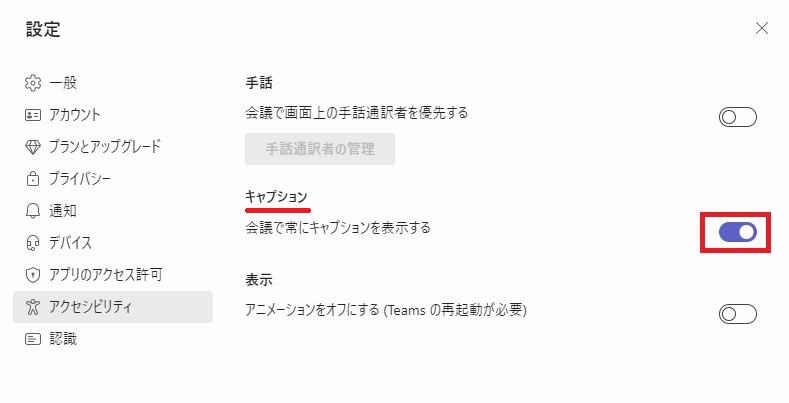
Teams 会議に入ると、画面下部に、キャプション表示用のスペースが表示されている。
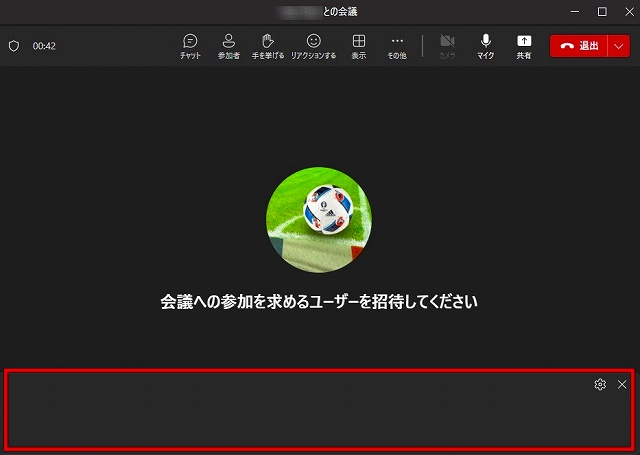
会議画面から設定する
Teams 会議の画面で、「その他」→「言語と音声」→「ライブキャプションをオンにする」を選択する。
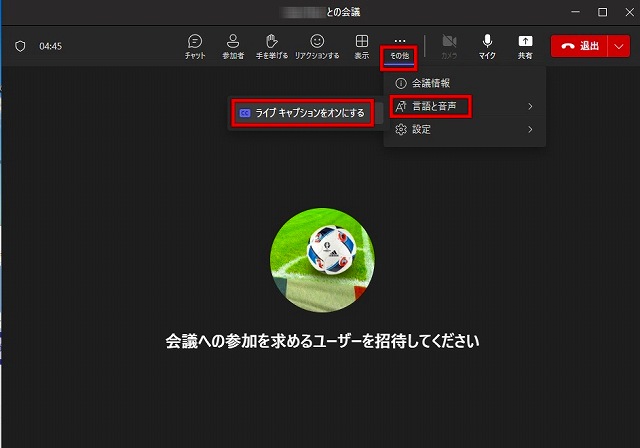
言語設定を日本語にする
画面右下の「字幕の設定」アイコンをクリックし、「音声言語:英語(米国)」→「日本語(日本)」を選択する。
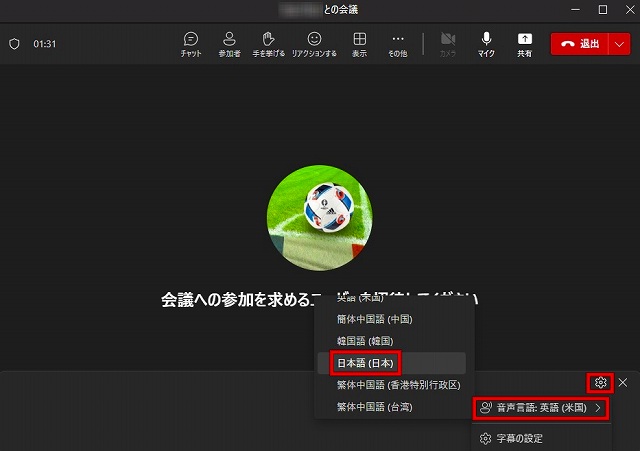
このあと、声を出してみると、ライブキャプションが表示された。
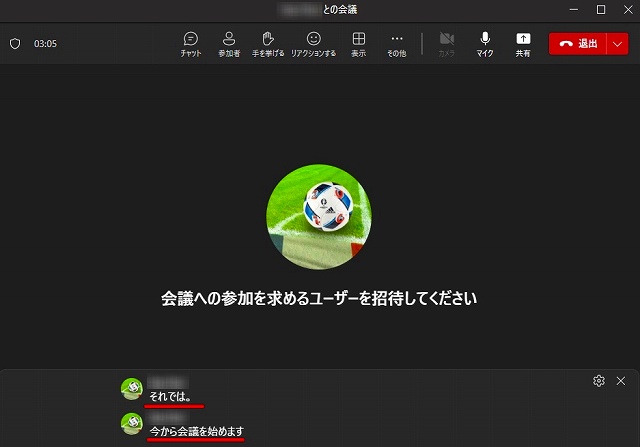
>>Teams 会議前に「テスト通話」で音声の状態を確認する方法を知りたい方はコチラ
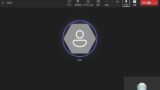
Teams 会議前に行うマイク音声テストの方法は? 通話テストの手順を紹介!
Teams 会議を初めて開催する場合、自分の音声がきちんと聞こえているだろうか、スピーカーやマイクの設定は大丈夫だろうか...
>>Teams 会議中の通知をオフにする設定を知りたい方はコチラ
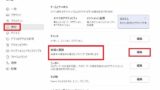
Teams 会議中の通知をオフに設定する方法は?
Teams を使っていて、Teams 会議中の通知をオフにしたいと思うことはないだろうか。Teams 会議中の通知がオフ...
>>Teams 会議で「明るさの調整」、「ソフトフォーカス」の使用方法を知りたい方はコチラ
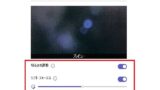
【Microsoft Teams の基本】Teams 会議で「明るさの調整」、「ソフトフォーカス」(美肌機能) を使用するには?
Teams 会議をやっていて、カメラ映りをよくしたいと思うことはないだろうか。照明が暗いと、どうしても肌の色がくすんで見...
リンク
リンク

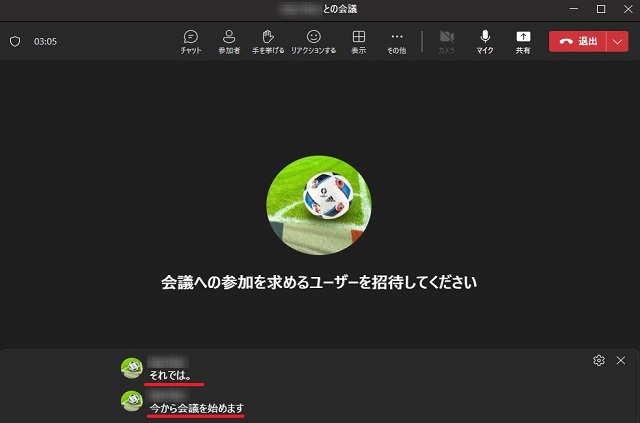

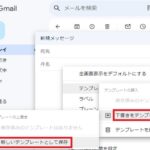
コメント